C2Prog串口烧写C2000过程
F28335 C2Prog串口烧写

C2Prog串口烧写TMS320F28335 Flash实验一、实验准备1、必备硬件:F28335开发板(可切换到SCI-A Boot模式)、与PC机相连的串口、PC机2、必备软件:C2Prog V1.4或V1.5、chromeinstall-6u31.exe、hex2000、CCS3.3或CCS4.X3、建议实验前先对硬件进行测试:通过仿真器烧写SCIA的串口程序,通过串口助手确认开发板串口通信正常。
二、实验步骤1、使用CCS3.3或CCS4编译程序(注意CMD文件应为烧写flash),生成.out文件。
2、把HEX2000.exe和要转化的.out 文件放在同一个文件夹内。
3、在WIN7系统中,以资源管理器的方式打开该文件夹,在该文件夹的空白处按住shift键右击,然后选择“在此处打开命令窗口(W)”弹出命令窗口:4、hex2000 -romwidth 16 -memwidth 16 -i -o xx.hex xx.out中修改xx.hex xx.out和.out、目标.hex文件名称相同,复制粘贴到命令窗口已有语句的后面,按回车键,生成.hex目标文件。
5、若您使用的是CCS4的编译环境,可以更加快捷的生成.hex文件。
右击工程文件,打开build properties对话框,在Build Steps中Apply Predefined Step 中选择Create flash image:Intel-HEX(如下图所示),单击OK,在以后的编译该工程中,会自动生成更新.hex文件。
6、参考下图,将开发板跳线切换至SCI-A Boot 模式,连接PC机串口和开发板串口,给开发板上电,如已经上电要按一下复位按钮,使DSP进入SCI-A boot模式:7、打开C2Prog软件,Select File选择要烧写的.hex文件,并按如下图进行配置,之后扫描并确认PC机上对应的串口:8、点击Program,完成烧写!9、将跳线或拨码切换至Jump to Flash模式,重新启动DSP,观察程序运行情况。
单片机串口烧录程序的实现方法

单片机串口烧录程序的实现方法
单片机串口烧录程序的实现方法主要依赖于单片机的串口通信功能。
以下是一个基本的步骤:
1. 硬件连接:首先,你需要将单片机与电脑进行连接。
这通常通过串口线实现,一端连接到电脑的串口,另一端连接到单片机的TXD和RXD(通常是串口通信的引脚)。
2. 设置开发环境:你需要在电脑上安装相应的开发环境,例如Keil、IAR等。
这些开发环境提供了代码编写、编译和烧录的功能。
3. 编写程序:在开发环境中,你可以编写程序代码。
这些代码将被编译成二进制文件。
4. 编译程序:在开发环境中,你可以将编写的代码编译成二进制文件。
5. 设置烧录参数:在开发环境中,你需要设置串口烧录的参数,例如波特率、数据位、停止位等,这些参数需要与单片机的串口通信参数一致。
6. 烧录程序:在开发环境中,你可以选择将编译好的程序通过串口烧录到单片机中。
这个过程通常会持续几秒到几分钟,具体时间取决于程序的长度和单片机的速度。
7. 调试程序:程序烧录完成后,你可以通过串口将单片机与电脑连接,然后启动程序进行调试。
注意:在烧录程序之前,请确保单片机的电源已经关闭。
因为在烧录过程中,程序会覆盖单片机上的原有程序,如果在烧录过程中单片机还在运行,可能会导致程序错误。
以上就是单片机串口烧录程序的基本步骤,具体的实现方式可能会因单片机的型号和开发环境的不同而有所差异。
程序烧写说明

程序烧写说明OK300C根据用户选配单片机类型不同烧写程序的方式也有所不同,主要分三类:STC单片机用户烧写方法,并口ISP下载器烧写方法,USB接口ISP下载器烧写方法。
下面将详细介绍烧写程序的方法。
一、 STC单片机用户烧写方法启动下载软件,首次设置时只需注意芯片的选择,在左上角下拉框中选择STC89C52RC,一般的台式机大多只有一个串口,所以COM栏就选择COM1,如果使用别的串口那就选择相应的串口号,其它全部使用默认,不明白时最好不要乱改,不然可能会把芯片锁死,以后就用不了了。
总体设置如下图:点击软件界面上的Open File 打开对话框,将*.hex或者*.bin文件选择,选择好后点击Open 。
要先把实验板上的电源关掉,因为STC的单片机内有引导码,在上电的时候会与计算机自动通讯,检测是否要执行下载命令,所以要等点完下载命令后再给单片机上电。
然后点击如图中的Download/下载钮,接着按下实验板上电源给单片机上电若出现上述图片,则说明已经给单片机成功下载了程序,并且已经加密。
二、 并口ISP下载器烧写方法将ISP下载器插在主板的ISP口处。
确认板上JP1三个跳线都断开,连接好电源线,打开电源。
打开下载软件MuCodeISP,以下载AT89S52为例,选择89S5X,选择89s52,如下图然后加载要烧录的程序点击File菜单下的openflash,出现如下对话框选择要烧录的文件,这里是*.hex文件烧录,点击下图中的Program按钮就可以把程序下载到单片机A VR单片机的程序烧录过程也是一样的。
不过烧录51和A VR单片机切换时,要注意不要忘记进行51/avr单片机选择键的操作。
三、 USB接口ISP下载器烧写方法选配USB接口isp下载器的用户,使用的烧写软件是A VRSTUDIO。
首先要安装好该软件,安装方法和安装普通软件一样。
可以用AVR Studio的4.13或更高版本控制STK500/AVRISP,选择STK500 or AVRISP和Auto或者具体的COM?端口进行联机,点击avr studio主窗口中的图标前面标有Con的那个图标,然后按下图选择即可进行STK500或者JTAG的联机,由于avr studio会记忆用户使用的设备是STK500ISP还是JTAG并且同时会记忆用户使用的COM号,如果下次和上次使用的是相同的设备并且没有更换COM口,那么下次使用的时候直接点击右边标有AVR的那个图标就可以快速进入联机状态;如果下次和上次使用了不同的设备或不同的COM口请使用Con图标进行联机。
TI C2000系列DSP Flash烧写解决方案 (Rev[1]. A)
![TI C2000系列DSP Flash烧写解决方案 (Rev[1]. A)](https://img.taocdn.com/s3/m/0ff2c881e53a580216fcfef5.png)
Rev. A
1Q05
综述
TI C2000系列DSP从硬件构架和开发环境上可以划分为 F28x,F240x,F240与F206几类.而Flash的烧写问题一直是 开发过程中,编程人员比较关注的问题. 本文从最后出现的F28x的Flash烧写方法开始,依次介绍这 三种DSP的Flash烧写的方法和步骤. 首先是详细介绍F28系列的烧写工具和方法 由于C2000系列DSP的烧写方法大同小异所以简要描述F240与 F206的烧写方法,并归纳和总结F240x烧写的一些经验 最后一部分以F2812为例介绍用户自定义的嵌入式Flash编程 (API)
15 保留R-0 0 ENPIPE
位0 ENPIPE 使能流水线/流水线使能时等待状态必须大于0
1Q05
F28x Flash 寄存器
1. Flash选择寄存器FOPT 2. Flash电源寄存器FPWR 3. Flash状态寄存器FSTATUS 4. Flash待机等待寄存器FSTDBYWAIT 5. Flash待机到激活等待计数器寄存器FACTIVEWAIT 6. Flash等待状态寄存器FBANKWAIT
Flash擦写操作的相关描述 编程操作使Flash中某些特定的位变成0 编程操作不能使某一个位由0变成1 编程操作可以对FLASH和OTP进行操作 编程操作每次操作是针对16位中的一位进行
1Q05
F28x Flash 烧写方法概述
TI及其第三方提供的烧写软件主要有两种: 一个是TI提供的TMS320C2000 Code Composer Studio on-chip Flash programmer plug-in.其最新 版本是1.1102.发行日期是2005-1-11,可以从TI网站 上下载或者向SEED索取.() 另一个工具是Spectrum Digital公司提供的SDFlash. 这个软件在TI的CCS插件推出之前比较受欢迎,但是有 了上面更方便的插件以后因为使用的限制用得比较少. 其最新版本是1.63.包含在CCS2.21以上的版本中,当 然也可以单独下载升级包进行安装.可以从其官方网站 或者向SEED索取.() 接下来的两章分别介绍这两种工具的使用.
TI C2000系列串口烧写Flash总结

TI C2000系列串口烧写Flash总结TI提供了多种方式可以对C2000系列DSP的Flash进行编程,参见TI文档《针对TMS320F28xxx DSC 的闪存编程解决方案》。
其中最常见的就是通过JTAG方式,但有时产品装在现场,有空间或其它诸多因素的限制,这种方式过于繁琐,效率低下。
因此,设计人员不得不考虑别的方式,其中,通过串口(SCI)是最常用、最容易实现的方式。
目前,通过串口烧写Flash有两种方法:SDFlash软件和C2Prog软件,下面分别描述。
1 通过SDFlash软件SDFlash软件是Spectrum Digital公司出品的程序下载软件,该公司应该是TI 第三方合作公司。
该公司还生产仿真器、eZdsp实验板以及DMC1500电机控制板等产品。
应用该方法的具体步骤如下:1.1 安装CCS建议安装CCS3.3或更高版本,将你的项目文件编译为可以对Flash编程的.out 文件,如何制作可以参见本文末节。
1.2 安装串口编程算法项目文件文件名称:sdf28xx_v3_0_serial.exe ,可以从Spectrum Digital公司网站上下载(注意这里不是TI网站,记得当时在TI网站上找了好久也没找到),安装时按默认路径。
安装完以后,桌面及程序列表里不会出现相关文件。
1.3 安装SDFlash软件文件名称:类似于SetupCCSPlatinum_v30xxx.exe,从Spectrum Digital公司网站上下载或者百度。
安装路径默认。
安装完后桌面上会出现如下图标,启动软件方式后面介绍。
图11.4 编辑sdopts.cfg文件点击图1中的文本文件,打开编辑,如是Win7系统的以管理员运行,否则会提示无权限保存。
此文件存放在你所安装的windows的System32目录下。
(1)用记事本的方式打开(2)在"# End of sdopts.cfg”前加入如下文本:[EmulatorId=C1]EmuPortAddr=0xC1EmuPortMode=RS232EmuProductName=SERIAL_FLASH[EmulatorId=C2]EmuPortAddr=0xC2EmuPortMode=RS232EmuProductName=SERIAL_FLASH[EmulatorId=C3]EmuPortAddr=0xC3EmuPortMode=RS232EmuProductName=SERIAL_FLASH[EmulatorId=C4]EmuPortAddr=0xC4EmuPortMode=RS232EmuProductName=SERIAL_FLASH意思应该是加入串口启动选择。
C2000虚拟串口应用-设置说明

C2000串口服务器串口服务器//模块虚拟串口应用设置说明目录一、按现场的监控主机(电脑)的网络参数正确配置每一C2000转换器/模块的参数 (2)二、现场正确安装C2000,正确接入网络; (4)三、在监控主机上安装最新C2000程序: (4)四、虚拟串口管理程序中正确配置通讯参数: (4)五、设置虚拟串口管理程序随系统自启动: (7)六、上位软件(客户监控管理软件)使用虚拟串口 (7)七、常见问题处理 (8)在需要使用虚拟串口的情况下,可按如下流程参考配置:一、按现场的监控主机(电脑)的网络参数正确配置每一C2000转换器/模块的参数(1)将C2000与电脑接同一个交换机上,或者使用交叉网线直接连接的情况下,使用C2000设置程序,搜索到C2000,双击它进入设置页面:(2)根据现场网络情况来正确设置各个C2000的IP、子网掩码、默认网关如果监控主机与C2000在同一网段内通讯,则C2000的子网掩码和默认网关与监控主机完全相同,各C2000的IP地址与现有网络中的IP地址不能一样,且必须全部不重复,以免造成IP地址冲突导致通讯异常(对于百兆产品可配置DNS服务器以支持与使用域名的电脑通讯)(3)正确配置C2000的串口参数,这里有两种工作方式的设置:A、C2000的工作方式设置为TCP Client时必须设置正确的服务器IP和服务器端口号(所有C2000设置同样的服务器IP和端口号),必须勾选“使用虚拟串口或EDSockServer控件”这一项;然后确定。
(该工作方式下要正常工作请务必保证系统防火墙开放“服务器端口”)。
但是当电脑安装有防火墙导致通讯不上时,就要将C2000的工作方式设置为TCP ServerB、C2000的工作方式设置为TCP Server(建议在电脑有防火墙无法连接C2000时使用)时必须记录C2000的IP和C2000端口号(在虚拟串口管理程序中“添加设为服务器的C2000”时需要用到),必须勾选“使用虚拟串口或EDSockServer控件”这一项,然后确定。
C2000串口烧录程序应用手册说明书

Application Notes ZHCA806 – June 20181C2000串口烧录程序 应用手册Howard Zou摘要JTAG 是最常见的MCU 代码下载接口,但是很多时候MCU 无法通过JTAG 下载代码,为此,C2000在ROM 中集成了多种方式的代码下载引导程序,可以通过SCI, SPI, CAN 等接口把代码下载到RAM 中。
很多用户要求把程序下载到片上flash 中,为此,TI 开发了一套SCI flash kernel 程序。
我们可以通过引导程序将SCI flash kernel 下载到RAM 中,然后通过SCI flash kernel 再将需要的应用程序下载到片上flash 。
本文主要介绍了如何通过SCI flash kernel 将应用代码下载到片上flash ,并详细介绍了在芯片被密码保护的时候如何下载程序,对于双核芯片又该如何下载程序,最后介绍了通过批处理实现烧录的方式,适合于工厂在不知道芯片密码的情况下大批量烧录。
目录1 引言 (2)2 通过SCI 导入应用程序流程 ............................................................................................................3 3 待导入文件生成 ................................................................................... E rror! Bookmark not defined.3.1 kernel.txt 文件生成 (4)3.2 应用程序App.txt 待导入文件生成 ............................................................................................ 5 4 通过serial_flash_programmer.exe 下载程序 .................................... Error! Bookmark not defined.4.1 flash kernel A 芯片程序下载,以F28027为例 (6)4.2 flash kernel B 芯片程序下载,以F28379D 为例 (7)4.3 芯片加密时的应用程序升级 (11)4.4 通过批处理命令烧录程序 ...................................................................................................... 12 5 其他 . (14)参考文献 (14)图图 1.通过SCI 导入应用程序流程 .................................................... Error! Bookmark not defined. 图2.引导程序流程 .......................................................................... Error! Bookmark not defined. 图 3.CCS 添加编译步骤 .................................................................. Error! Bookmark not defined. 图 4.通过hex2000工具转换出hex 文件 ................................................................................... 5 图 5.命令窗的调用方法 .............................................................................................................. 6 图 6.F28027下载应用程序界面 ................................................................................................. 7 图 7.F28379D 下载flash kernel cpu1界面 .............................................................................. 8 图 8.F28379D 下载应用程序界面 ............................................................................................... 9 图9.F28379D 下载应用程序到CPU1成功后界面 ................................................................... 10 图10. F28379D 下载应用程序到CPU2成功后界面 . (11)图11.F28379D解密成功界面 (12)图12.新建批处理文件 (12)图13.批处理文件内容 (13)图14.等待输入串口号 (13)1 引言随着应用程序的功能不断增强,终端客户经常需要对嵌入式软件进行程序升级,这些通过引导程序就可以实现。
新版C2000+虚拟串口管理软件系统说明书
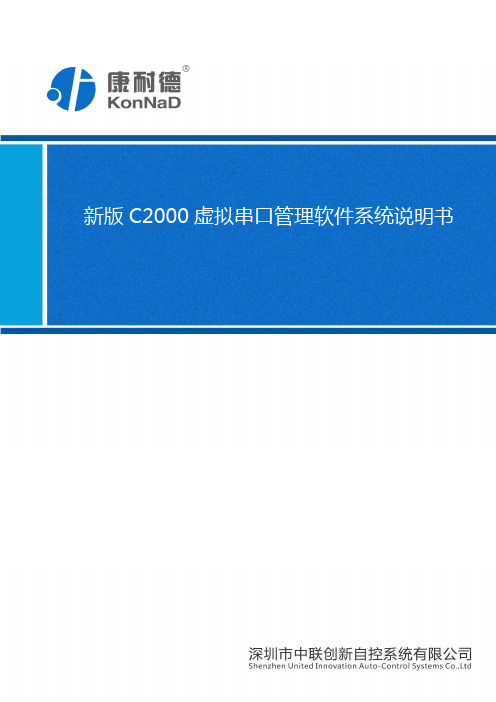
图2-7
“设置服务器监听端口”设置本机上虚拟串口管理软件服务器C2000service的通讯端口。
图2-8
上图中,“监听C2000连接的端口”是C2000设备以客户端模式工作时,电脑作为服务器的通讯端口。
三、
1.
点击 ,弹出搜索功能,点击 。
图3-1
批量同种C2000设备时,可以使用“批量设置”功能。可通过按住“Ctrl”键单击选中要批量设置的C2000,选择设置菜单中的批量设置即可对多个C2000同时设置。
图3-2
只需输入起始IP地址和起始端口号即可,其他的设备会以递增的方式自动填写。
2.
鼠标右键搜索到的C2000设备,点击“设置”弹出设置界面。
“网络数据测试”测试C2000网口数据传输情况的软件。需要停止转发虚拟串口。
4.
系统软件的版本介绍等。
5.
在主菜单旁边有3个按钮,分别是登录、注销、锁定/解锁
图2-12
“登录”登录服务器,同一时间只能登录一个服务器。
“注销”注销当前登录的服务器。
“锁定、解锁”锁定软件整个界面使其不能操作、解锁界面。
图2-1
输入用户名admin,点“确定”进入管理软件。点击左上角图标 ,可打开系统主设置菜单
图2-2
1.
鼠标放到系统图”安装虚拟串口的驱动功能。安装时系统弹出的阻止选择“确定安装”。(转发虚拟串口的时候会自动安装驱动)
“卸载驱动”卸载已安装的虚拟串口驱动。
“服务器管理”管理软件所需要登录的服务器。默认登录本机的服务器。下图添加的是本机服务
飞思卡尔单片机机器码文件烧写方法

飞思卡尔单片机机器码文件烧写方法第一步:将飞思卡尔编程器〔BDM〕与需要烧写的PCB板连接,其中BDM中GND引脚要与空调控制器GND引脚对准,之后将飞思卡尔编程器〔BDM〕的USB接口插上电脑。
第二步:找到ST008-CW_MCUs_V6_3软件的安装目录,打开安装软件的文件夹。
第三步:打开prog文件夹第四步:在prog文件夹下打开hiwave.exe文件第五步:打开component-set connection第六步:打开后会看到这样一个页面,在processor中选择HCS08,在connection中选择P&E Multilink/cyclone pro,选择完后点击OK。
第七步:点击OK后会看到PEMICRO connection manager框,在PEMICRO connection manager中点击Connect〔Reset〕第八步:选择MultilinkCyclonePro-Load,要是编程器没有与电脑连接成功,会出现No communication框,假设是连接成功,会显示Load executable file框。
第九步:选择文件类型为Motorolala S-Record(*.s?*)第十步:选择机器码文件〔S19文件〕,找到需要下载的机器码文件,之后选中文件。
第十一步:将verify memory image after loading code和Run after successful load项打勾,之后点击Load Code。
第十二步:点击Load Code后会出现Erase and program flash?框,点击YES即可下载机器码文件〔S19文件〕.第十三步:机器码文件〔S19文件〕正在下载中……。
C2000-B2-SWH0101-EB1 使用说明书

2020年10⽉29⽇更新C2000-B2-SWH0101-EB1 使⽤说明书Wi-Fi ⇋ 1 * RS485串⼝设备联⽹ — Wi-Fi 串⼝服务器深圳市中联创新⾃控系统有限公司Shenzhen United Innovation Automatic Control System Co., Ltd.258810111213131515161618222424243131333738⽬录⽬录1. 产品概述2. 硬件说明2.1. 技术参数2.2. 产品外观2.3. 指⽰灯2.4. 端⼝说明2.5. 尺⼨2.6. 安装⽅式3. 设备设置3.1. 切换Wi-Fi 模式3.2. 使⽤软件进⾏配置3.2.1. 软件安装3.2.2. 搜索设置设备3.3. 浏览器配置4. 数据测试4.1. 使⽤虚拟串⼝进⾏通信4.1.1. 设备做为客⼾端模式4.2. 使⽤socket 通信测试4.2.1. 设备作为TCP Client 4.2.2. 设备作为TCP Server5. 装箱清单6. 产品服务【版权声明】©2000 - 2020 中联创新版权所有【商标声明】及其它中联创新服务相关的商标均为深圳市中联创新⾃控系统有限公司及其关联公司所有。
本⽂档涉及的第三⽅主体的商标,依法由权利⼈所有。
【免责声明】本⽂档仅提供有关康耐德产品的信息。
本⽂档并未授予任何知识产权的许可,包括未以明⽰或暗⽰、以禁⽌发⾔或其他⽅式授予任何知识产权许可。
除深圳市中联创新⾃控系统有限公司在其产品的销售条款和条件中声明的责任之外,深圳市中联创新⾃控系统有限公司不承担任何其他责任;并且深圳市中联创新⾃控系统有限公司对康耐德产品的销售或使⽤不作任何明⽰或暗⽰的担保,包括对产品特定⽤途适⽤性、适销性、对任何专利权、版权或其他知识产权的侵权责任等,均不作担保。
深圳市中联创新⾃控系统有限公司可能随时对产品规格及产品描述做出修改,恕不另⾏通知。
【联系⽅式】深圳市中联创新⾃控系统有限公司地址:深圳市福⽥区彩⽥路中银⼤厦 A 座 16 楼官⽹:电话:*************1. 产品概述C2000-B2-SWH0101-EB1是⼯业级的串⼝Wi-Fi设备联⽹服务器。
C2000上电引导模式解析------【TI FAE 经验分享】

C2000上电引导模式解析------【TI FAE 经验分享】在使用C2000的时候,经常遇到工程师说芯片仿真能够运行,但是单机跑却不能跑起来;或者在调试时,复位芯片> run,发现程序不能跑起来。
这其中的原因主要是没有了解C2000的引导模式设置。
另外当我们想通过其他方式去引导芯片启动的时候,往往也需要清楚知道C2000的引导是怎么设置的。
因此,在这里跟大家分享一下我对C2000引导模式的理解,希望对各位理解芯片从上电到跑到main这一段芯片运行情况有所帮助。
以C2000 Piccolo系列的引导模式为例,delfino稍微有点区别,concerto系列的引导则更复杂。
但理解了Piccolo的引导原理对我们理解后面两个系列的芯片有非常大的帮助。
1.首先我们根据图1来看一下芯片上电后的代码执行流程,当芯片在接收到一个复位信号后,会到0x3FFFC0去复位向量,该复位向量跳到BootROM 0x3FF75C中去执行bootloader 的程序,这里主要有initboot, 和SelectBootMode, 以及一些外设引导的函数。
SeleteBootMode根据芯片的硬件或软件设置来判断芯片该去哪里寻找程序入口,直接目的是如何找到main,然后执行应用程序。
图1. 芯片的复位流程图1.最常用到的主要有两种引导模式:一种是boot to RAM,即跳到0x000000的RAM中,去开始执行指令,主要针对程序加载在RAM的仿真模式;另外一种是boot to Flash,则跳到0x3F7FF6中去开始执行代码。
相应的,程序会这两个入口地址0x000000, 0x3F7FF6放一条跳转指令,在codestart.asm源文件中,原因是在Flash的入口地址处只有两个单元的空间,后面是CSM模块,所以需要跳转;而在RAM中之所以也需要跳转,主要是因为在跳转到main之前,需要执行一小段代码_c_int00,该代码会使用0x000003之后的一段RAM,如果代码放在那里,在执行_c_int00之后会损坏代码。
第9章 程序的烧写

第九章
程序的烧写
烧写Flash真器 调试的,当程序调试通过后,下一步就是如何 将其转换烧录到Flash存储器中 需要先安装CCS烧写Flash的插件。从TI官方 网站下载程序 C2000-2.00-SA-to-UA-TI-FLASH2X.EXE
运行此程序后,就在CCS调试环境安装了烧写 FLASH插件。此时,在CCS的Tools菜单下, 出现了F28xx on-Chip Flash Progammer,表 明安装正确
其次,还需要准备烧写Flash所需要的.CMD文 件。因为.CMD文件规定了各代码和数据段的 地址映射以及程序的装载地址、装载结束地址 以及程序的运行地址。在TI的网站提供了标准 的F2812.CMD文件。将此文件复制到你的工 程文件夹。 在CCS下,调入你的工程文件,移除 “F2812_EzDSP_RAM_lnk.cmd”文件,在 “Project”菜单下,点击“Add Files to Project”,将F2812.CMD文件加载到工程中。
完整的烧写程序的文件结构
硬件设置
F2812上电后有6种不同的启动方式,可以从FLASH、 H0-SRAM、OTP、SPI、SCI-A及GPIO-B引导,主 要通过GPIOF端口的4个引脚上电复位过程中所处的 状态确定选择哪种方式启动。 调试程序主要在H0-SRAM存储器中运行程序,调试 通过后,通常情况下,我们需要将程序固化在FLASH 中运行,即希望程序从内部的FLASH运行程序,就需 要改变GPIO-F4引脚的状态。根据配置要求,需要将 GPIO-F4引脚接高电平。 此外,还需要将处理器配置为计算机模式 (XMP/MC=0)。
C2000 虚拟串口管理软件系统说明书

第五章
1
可以把所有的C2000设备串口都虚拟到同一个串口上。在服务器名称处右键鼠标调出菜单,选择“映射到同一个虚拟串口”
在弹出的映射设置页面中选择想要映射的串口。
注意:除了将所有设备映射到同一个串口外,还可以将一部分设备映射同一个串口。
2
使用虚拟串口后,用户基于串口通信的程序不需要做任何的修改即可通过网络收发数据。
1)设备做为客户端时设置如下所示:
工作方式:选择TCP Client。
C2000端口:默认为8000,可以不做修改,当然也可设置为其它数值。多串口服务器每个串口的C2000端口必须设置成不一样。
服务器的IP或域名:电脑的IP地址或需要连接的域名。
服务器端口:默认为8000,此处数值需要和服务器监听C2000连接端口里面设置的值一样。多个设备或多串口服务器不同的串口都必须设置成一样。
使用“虚拟串口”或“EDSockServer控件”:使用虚拟串口时必须选择,若客户使用SOCKET直接和设备连接就无需选择。
点击“确定”后设置成功,正常设备即可连接上,如下图所示:
监听成功后会出现下述界面
请求连接:C2000选择做服务器端模式时使用
连接类型:根据C2000的设置选择合适的连接类型,此时可选用“Socket”或“使用控件协议”。
IP地址:C2000服务器的IP地址。
端口号:C2000设备串口的通讯端口号。
第四章
1
为方便设备管理,用户可以自己添加设备组。除“连接未创建”组外,其他设备组都可修改,所有连接上但是没有分组的设备都会自动出现在“连接未创建”组。
飞思卡尔单片机烧写程序方法(量产)
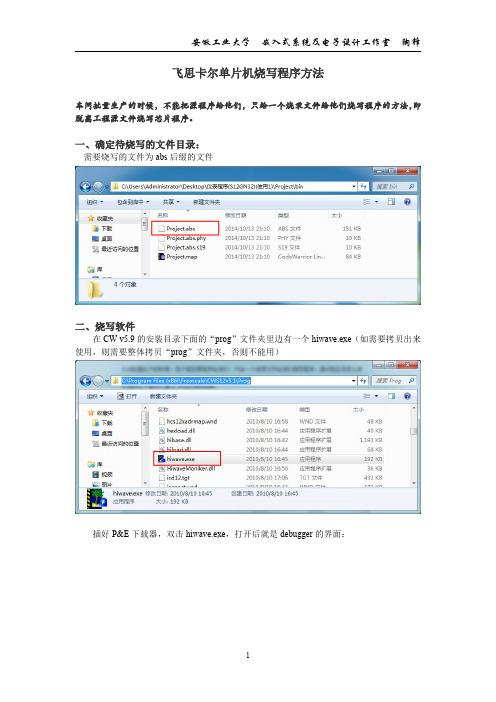
飞思卡尔单片机烧写程序方法
车间批量生产的时候,不能把源程序给他们,只给一个烧录文件给他们烧写程序的方法,即脱离工程源文件烧写芯片程序。
一、确定待烧写的文件目录:
需要烧写的文件为abs后缀的文件
二、烧写软件
在CW v5.9的安装目录下面的“prog”文件夹里边有一个hiwave.exe(如需要拷贝出来使用,则需要整体拷贝“prog”文件夹,否则不能用)
插好P&E下载器,双击hiwave.exe,打开后就是debugger的界面:
然后在菜单“component”的“set connection”中选择芯片类型和连接方式:
点击“OK”,然后会弹出一个窗口去选择片子型号(如果没有弹出,也可以从第四个菜单(HC12MultilinkCyclonePro)中点击Select derivative去选择片子型号):
选择完成后,点击“OK”,这个hiwave.exe会和芯片建立连接;
然后从菜单“file”中点击“load Application”选择对应的abs文件:
(上图中擦除Flash和EEPROM,以及Run after successful load项的设置,可以在双击
hiwave.exe,打开debugger界面的“File”---->“Configuration”----->“Load”下设置,这样每次下载时,就不需要再次设置该项目了。
)
点击上图中“打开”,出现擦除确认提示框,
(如勾选上图下面的框,下次下载时就不会出现该提示了)点击“OK”,即可烧写入程序。
单片机程序烧录方法及问题解决方式解析

单片机程序烧录方法及问题解决方式解析自学单片机是一场苦旅,这在第一次面对复杂的烧录界面的时候就会有深刻的感受,面对这么多参数的界面,该如何让自己苦心编写的程序运行在单片机上呢?下面就给大家介绍一下。
先,将烧写线把开发板与电脑连接,安装驱动之后,烧写程序能自动识别设备1,安装USB驱动程序,驱动程序在学习光盘中,具体安装方法参考配套“使用说明书”2.驱动安装完后,请检查USB的COM 端口号。
3.程序烧录时,要满足下面各参数的设置情况,打开c om m a gic.e xe烧录软件,选种“Fla sh Ma gic”选项卡,请按图设置烧录成功的显示烧录方法及问题解决:1. 确认烧录步骤:插上usb后,没有灯亮的,然后点击电脑的download,L1亮了,这时立刻按下板子的电源开关,然后L2亮了,这样就开始烧录了。
PS:每一步都必须按照上面的操作,如果灯的指示有误表明有硬件问题2. 截图烧录软件在1的基础上确认好了,是最后烧录不行,确认下图需要设置的地方是否正确。
关于串口号:并非一定如图所示是com5,具体在安装驱动后看“我的电脑”右键——“属性”——“设备管理器”——“端口(COM和LPT)”,与“USB-SERIAL CH340”一致。
这两个地方没有问题的话,出现以下提示:串口打开失败的错误,要么是没有安装驱动ch340,要么是没有选择正确的com口,用上述方法即可查看。
若出现以下两个情况的话一、确认板子是平放在桌面上的,底部是不接触任何东西影响电路的二、试试把芯片取下来,再放会去,注意芯片缺口是朝向数码管的,另外压芯片的那把手,压到水平位置,不能压得过低三、用杜邦线把P1.0和P1.1接到地GND上,然后按流程正常烧录PS:到了第三还是不行的话,返回第二再做一次,如果还是不行就请联系客服。
单片机无法烧录程序的解决办法1.单击下载按钮,让软件向单片机写入程序,如果出现这个提示无法下载,请在下载状态下关闭单片机电源再重新打开,看烧写过程开始没有2.如果还没有,请检查COM端口设置的是不是你连接编程器或者开发板的端口,数据线有没有连接好3.将串口的波特率降到最低1200,如果1200时写入程序正常,下次写入时再逐渐提高。
手把手教你用编程器烧写芯片

手把手教你用编程器烧写芯片编程2009-07-08 23:39:28 阅读562 评论1 字号:大中小咱们继续讲,我们现在已经完成了软件程序的编制及仿真工作,下面我们就来讲一讲,咱们的最后一道工序,即程序定形后,我们如何将其烧到我们的单片机芯片中去。
我们以现在Atmel公司最新的AT89C51芯片来讲。
首先,我们将串口线从仿真器上拔下,然后插在51编程上,同时插上USB线,如图所示:将光盘上的“A51经济型编程器软件”文件夹全部复制到你的电脑硬盘上,并将其目录下的所有文件的“只读”属性去掉,具体操作,全选所有文件,在文件属性中将其“只读”项前面复选框内的勾去掉即可。
现在,我们打开“编程器.exe”,进入程序界面,同样编程器在第一次使用前也需要手动设置一些参数,进入“设置”项,根据你编程器所插的COM口号,设置好COM口序号,波特率设置为:28800,图中笔者所插的COM 口为COM2,将界面左上角的芯片类型设为AT89C51,详细设置如图所示:现在该设置的都已经设置完了,下面我们就需要将要烧写的程序文件调进来,执行“打开文件操作”,找到刚才我们刚才已经准备好的my.hex文件,选中打开即可。
然后,我们插在要烧写的AT89C51芯片,如图所示:首先,我们执行一下“擦除器件”操作,差不多1秒钟即可完成芯片的擦除工作,速度很快。
好了,现在已经到最后一步了,用鼠标点一下“写器件”按钮吧,OK,大功告成。
至此,我们已经完成了从软件编写,仿真,直到烧写芯片的全部步骤。
一定很辛苦了吧:)下面就让我们来看看我们的成果吧,把刚才烧写好的AT89C51芯片插在试验板上,并接上USB线,来看看板上的第一个LED发光管是不是亮了。
结果如图所示,板上的第一个LED发光管点亮,现在我们已经脱离了我们的仿真器而使用的是单片机芯片。
笔者写到这里,整个实验、开发步骤已经全部完成,虽然这是一个很简单的实验,但很大复杂的例子都是基于各种简单的原理之上。
烧录程序步骤

烧录程序步骤
在计算机的USB口中插入USB转串口板。
并用杜邦线连接好VCC、GND、RXD、TXD引脚。
1、USB驱动安装完毕后请检查USB转串口的端口号,并记下端口号
2、打开烧录软件文件夹下面的STC_ISP_V483.exe程序,出现如下界面:
按界面提示步骤1的MCUType选择STC90C52RC单片机。
步骤2中打开程序文件为用Keil4编写并编译成为Hex文件后的程序文件
步骤3中com端口选择1中的USB转换的COM口,最高波特率设置为2400
步骤4按默认值不变。
选择12T/单倍速。
步骤5选择Download/下载
在出现正在尝试与MCU/单片机握手连接时打开板子的电源开关。
握手成功后开始自动下载程序,最后下载完成即烧录完毕。
若出现故障,请检查线路连接,调低串口的波特率并重试几次。
光纤交换机主板程序烧入步骤
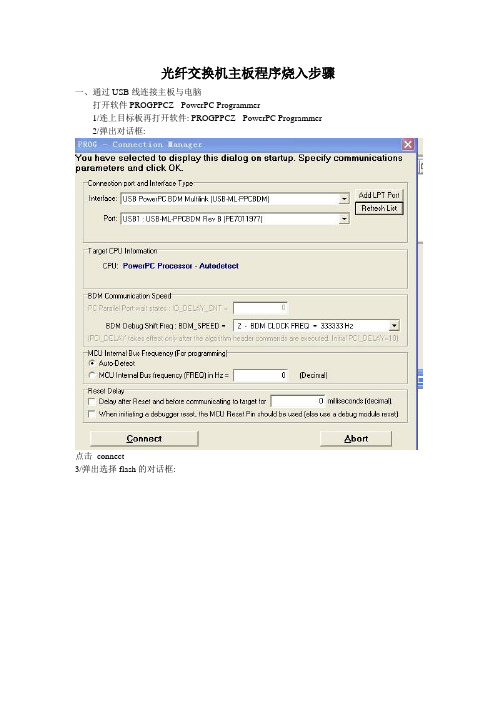
光纤交换机主板程序烧入步骤一、通过USB线连接主板与电脑打开软件PROGPPCZ - PowerPC Programmer1/连上目标板再打开软件: PROGPPCZ - PowerPC Programmer2/弹出对话框:点击connect3/弹出选择flash的对话框:一般对应型号即可, Spansion_29GL032A_R3_2x16x2meg.PCP可以通用所有ppc使用的flash. 4/弹出界面:,输入偏移地址起始:10000000,7个零.5/点击:ss specify object file选择烧录程序(.s19):6/检查是否为空白flash(大约3s):点击BM Blank check module如果显示:Erased,表示是空白可以烧录,如果其他的就要进行擦除. 7/擦除(大约25s):点击EM Erase module擦除好显示::8/烧录程序(大约150s):PM Program module :网口线,串口线连接电脑和交换机的串口;网线通过光电转换器与电脑相连。
打开超级终端10/将交换机重新启动一次,超级终端里自动读出主板中的一部分的程序1) 打开超级终端,比特率:1152002) 菜单[传送]-> [发送文件]:文件名选要烧录的二进制文件,协议选Kermit一、烧写linux u-boot (u-boot-allcmd2.bin)按以下步骤进行:=>protect off all=>erase 1:0-1 /*说明:1表示bank1 0-1为u-boot区域*/=>loadb[文件传送]=>cp.b 100000 02800000 0x______ (Total Size)二、烧写linux kernel (uImage_remote_v2.0)=>protect off allUn-Protect Flash Bank # 1=>erase 1:2-7Erase Flash Sectors 2-7 in Bank # 1.... done=>loadb(uImage_cpe)## Ready for binary (kermit) download to 0x00100000 at 115200 bps...## Total Size = 0x0008082c = 526380 Bytes## Start Addr = 0x00100000[文件传送]=>cp.b 100000 2840000 0x8082cCopy to Flash... done三、烧写文件系统(image_smartcpe.jff2)protect off allerase 1:8-59loadb[文件传送]cp.b 100000 02900000 0x四、重启交换机并迅速按下回车键;键人=>set ethaddr 5a:58:58:22:33:55=>save待程序做完。
- 1、下载文档前请自行甄别文档内容的完整性,平台不提供额外的编辑、内容补充、找答案等附加服务。
- 2、"仅部分预览"的文档,不可在线预览部分如存在完整性等问题,可反馈申请退款(可完整预览的文档不适用该条件!)。
- 3、如文档侵犯您的权益,请联系客服反馈,我们会尽快为您处理(人工客服工作时间:9:00-18:30)。
一、准备
1、硬件:C2000核心板(可切换到SCI-A Boot模式)、与PC机相连的串口、PC机
2、软件:C2Prog 、hex2000、CCS3.3或更高版本
3、实验保证SCIA的串口通信正常。
4、注意核心板无PC机至SCIA的电平转换的话需要外部加上电平转换部分。
二、实验步骤
1、使用CCS3.3或CCS更高版本编译程序,生成 .out 文件(高版本可直接生成.hex文件,可跳过第二步)。
2、把HEX2000.exe和要转化的 .out 文件放在同一个文件夹内。
3、在WIN7系统中,以资源管理器的方式打开该文件夹,在资源管理器中的该文件上按住shift键后右击,然后选择“在此处打开命令窗口(W)”弹出命令窗口(xp下需要写入注册表一串指令后方可出现“在本目录下运行CMD”):
4、命令窗口中输入“hex2000 -romwidth 16 -memwidth 16 -i -o xx.hex xx.out ”修改xx.hex xx.out和你的下载文件名称相同,复制粘贴到命令窗口,按回车键,生成.hex目标文件。
5、打开C2Prog,找到.hex文件目录,选择要下载的芯片,选择串口端口,连接已经设置好SCI-A Boot模式的设备后点击program即可,等待下载完成。
如果下载中出现无响应等原因,先确认串口是否正常,然后将你的核心板信号地和RS232的信号地相连,在下载即可。
